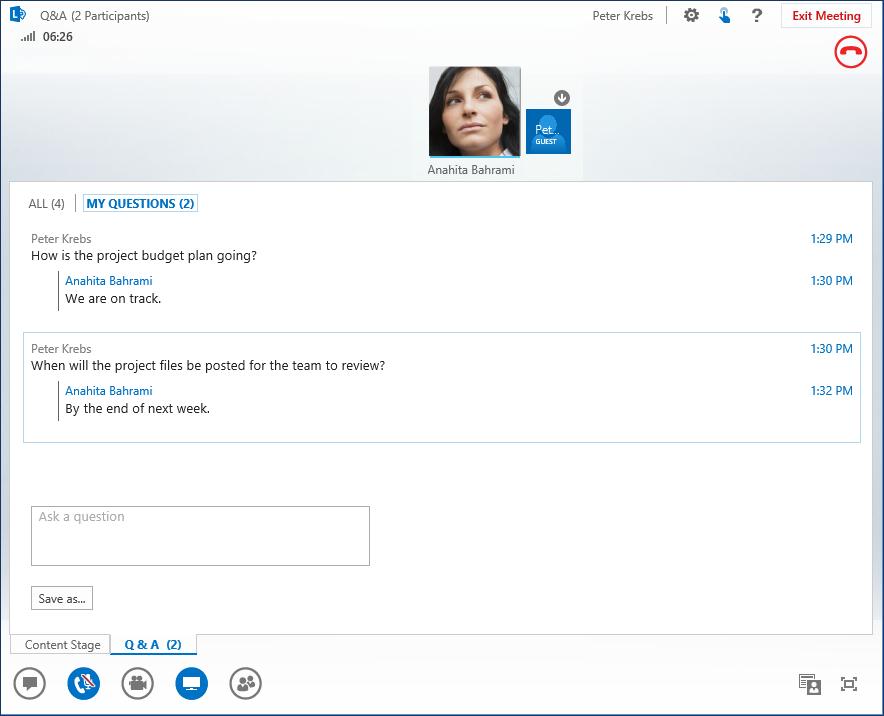Lync Web App Q&A-ansvarlig (spørsmål og svar) gir et strukturert miljø for å svare på spørsmål under et møte. Denne funksjonen er spesielt nyttig i store møter der en presentatør kan svare på spørsmål mens noen andre presenterer møteinnholdet.
Vær oppmerksom på at deltakere kan spørre, men bare presentatører kan svare på spørsmålene.
Start behandlingen av spørsmål og svar
Alle presentatører i et møte kan starte behandlingen av spørsmål og svar og svare på spørsmål. Hvis du deltar på et møte, kan du se Bruke behandling av spørsmål og svar som en deltaker.
-
Pek på presentasjonsikonet (skjermen) i Lync Web App-møtet, og klikk deretter Q&A.
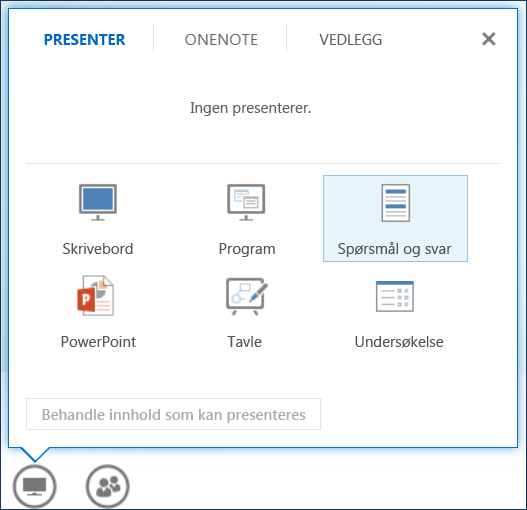
Hvis det ikke er noe annet innhold som presenteres, åpnes innholdsfasen og viser Q&A-lederen for alle deltakerne. Hvis annet innhold er aktivt, vises Q &A-fanen som en ny fane ved siden av Innholdsfase-fanen .
Direktemeldinger i møte slås automatisk av til du stopper behandlingen av spørsmål og svar.
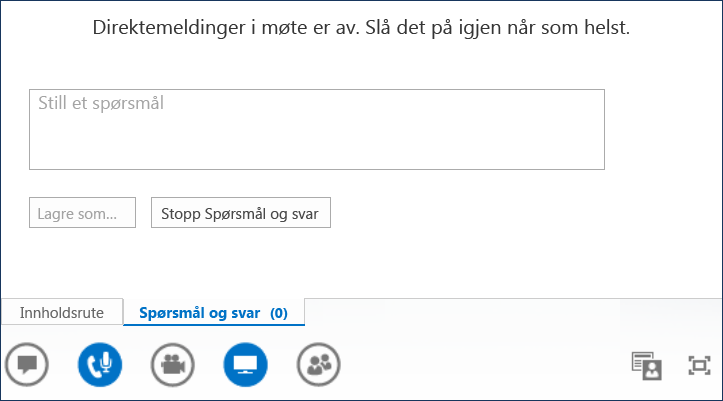
-
Når noen stiller et spørsmål, kan hvem som helst av presentatørene klikke Svar og skrive et svar. Trykk Enter på tastaturet for å publisere svaret.
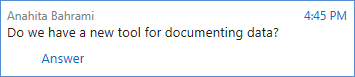
Hvis du presenterer innhold når et spørsmål sendes inn, vil du se antall spørsmål som går opp. Du kan når som helst klikke fanen Q&A for å svare på spørsmålet, og deretter gå tilbake til fanen Innholdsfase for å fortsette presentasjonen.
-
Hvis du begynner å skrive et svar og ombestemmer deg, klikker du Avbryt for å svare senere eller for å få noen andre til å ta over spørsmålet.
-
Klikk fanen Ubesvart for å filtrere spørsmål som ikke er svart ennå.
-
Hvis du vil lagre en post av Q&A-økten, klikker du Lagre som, og deretter kopierer du spørsmålene og svarene til en fil på datamaskinen.
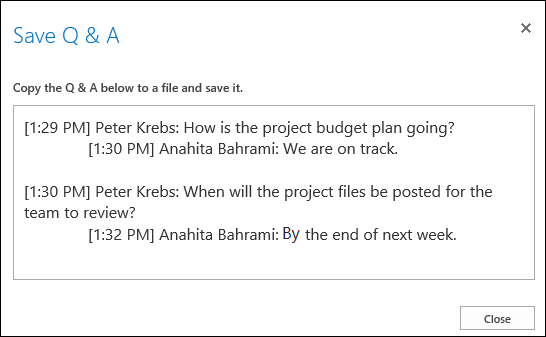
-
Klikk Stopp spørsmål og svar på slutten av økten. Når Lync Web App spør om du vil aktivere direktemeldinger, klikker du Tillat direktemeldinger i møtet eller klikker X på varselet hvis du vil holde direktemeldingen deaktivert.

Bruke behandling av spørsmål og svar som en deltaker
Når Spørsmål og svar-økten er delt av en presentatør, kan alle deltakerne i møtet vise og stille spørsmål. Husk at du kan bytte mellom fanene Q&A og Content Stage når som helst under møtet.
-
Skriv inn et spørsmål i Still et spørsmål-boksen.
-
Når noen har svart på spørsmålet, vises svaret under spørsmålet.
-
Hvis du bare vil se spørsmål, klikker du fanen Mine spørsmål.
-
Hvis du vil lagre en post i Q&A, klikker du Lagre som og kopierer/limer inn teksten i en fil på datamaskinen.